iPhone 7/7 Plus/6/6 Plus/6s/6s Plus/5s/5c을 소프트 리셋하는 방법
인터넷을 서핑하는 동안 iPhone 소프트 리셋, iPhone 하드 리셋, 공장 초기화, 강제 재시동, iTunes가없는 iPhone 복원, 등? 그렇다면 이러한 다른 용어의 의미와 차이점에 대해 약간 혼란스러울 수 있습니다. 글쎄, 이러한 용어의 대부분은 일반적으로 발생한 특정 문제를 해결하기 위해 iPhone을 다시 시작하거나 재설정하는 다양한 방법을 나타냅니다.
예를 들어 iPhone에서 오류가 발생하면 대부분의 사람들이 가장 먼저 하는 일은 iPhone을 소프트 리셋하는 것입니다. 이 기사에서는 소프트 리셋 iPhone과 다른 대안의 차이점에 대해 설명합니다. 또한 iPhone X/8/8 Plus/7/7 Plus/6/6 Plus/6s/6s Plus/5s/5c/5를 소프트 리셋하는 방법도 보여 드리겠습니다.
파트 1: 소프트 리셋 iPhone에 대한 기본 정보
소프트 리셋 iPhone이란 무엇입니까?
소프트 리셋 iPhone은 iPhone을 간단히 다시 시작하거나 재부팅하는 것을 말합니다.
iPhone을 소프트 리셋하는 이유는 무엇입니까?
iPhone의 특정 기능이 작동하지 않는 경우 iPhone 소프트 리셋이 필요합니다.
- 통화 또는 문자 기능이 제대로 작동하지 않을 때.
- 메일을 보내거나 받는 데 문제가 있을 때.
- 에 문제가 있을 때 WiFi 연결.
- iPhone이 iTunes에서 감지되지 않는 경우.
- iPhone이 응답을 멈췄을 때.
iPhone 소프트 리셋은 많은 문제를 해결할 수 있으며 오류가 발생하면 다른 작업을 시도하기 전에 항상 이 방법을 시도하는 것이 좋습니다. 이는 다른 많은 솔루션과 달리 iPhone 소프트 리셋이 수행하기 쉽고 데이터 손실로 이어지지 않기 때문입니다.
소프트 리셋 iPhone과 하드 리셋 iPhone의 차이점은 무엇입니까?
A 하드 리셋 매우 과감한 조치다. 그것은 모든 데이터를 완전히 지우며 데이터 손실과 모든 iPhone 기능의 갑작스런 종료로 이어지기 때문에 일반적으로 최후의 수단으로 접근해야 합니다. 때때로 사람들은 iPhone을 다른 사용자에게 넘기기 전에 재설정하고 싶을 때 하드 재설정을 수행하지만 위기 상황에서는 필요하게 됩니다. 예를 들어 iPhone이 작동을 멈추거나 응답하지 않는 경우 또는 아이폰 벽돌등의 경우 하드 리셋이 중요할 수 있습니다.
부품 2: iPhone을 소프트 리셋하는 방법
iPhone 6/6 Plus/6s/6s Plus를 소프트 리셋하는 방법은 무엇입니까?
- 잠자기/깨우기 및 홈 버튼을 동시에 약 10초 동안 누르고 있습니다.
- Apple 로고가 화면에 나타나면 버튼을 놓을 수 있습니다.
- iPhone이 항상 그랬던 것처럼 다시 시동되고 홈 화면으로 돌아갑니다!
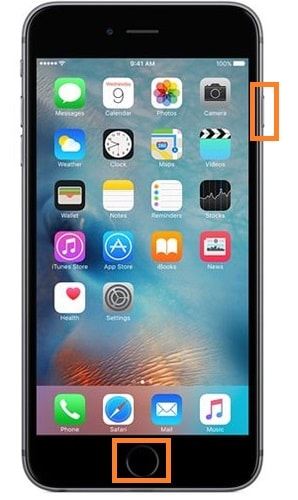
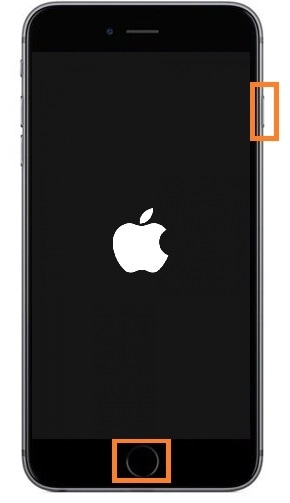
iPhone 7/7 Plus를 소프트 리셋하는 방법은 무엇입니까?
iPhone 7/7 Plus에서는 홈 버튼이 3D Touchpad로 교체되어 iPhone 7/7 Plus를 소프트 리셋하는 데 사용할 수 없습니다. iPhone 7/7 Plus를 소프트 리셋하려면 iPhone의 오른쪽에 있는 잠자기/깨우기 버튼과 왼쪽에 있는 볼륨 작게 버튼을 눌러야 합니다. 나머지 단계는 iPhone 6과 동일하게 유지됩니다. Apple 로고가 표시되고 iPhone이 재시동될 때까지 버튼을 누르고 있어야 합니다.

iPhone 5/5s/5c를 소프트 리셋하는 방법은 무엇입니까?
iPhone 5/5s/5c에서는 잠자기/깨우기 버튼이 오른쪽 대신 iPhone 상단에 있습니다. 따라서 상단의 잠자기/깨우기 버튼과 하단의 홈 버튼을 누르고 있어야 합니다. 나머지 프로세스는 동일하게 유지됩니다.

3부: 추가 도움말
소프트 리셋 iPhone이 작동하지 않으면 문제가 소프트웨어에 더 깊숙이 뿌리를 두고 있음을 의미할 수 있습니다. 따라서 아직 할 수 있는 몇 가지 작업이 있습니다. 아래에서 모든 대안 솔루션이 얼마나 효과적인지 오름차순으로 나열되어 있습니다. 그러나 이러한 솔루션 중 상당수는 돌이킬 수 없는 데이터 손실로 이어지므로 iPhone 데이터 백업에 주의해야 합니다.
iPhone 강제 재시동(데이터 손실 없음)
소프트 리셋이 작동하지 않는 경우 다음을 시도할 수 있습니다. 강제로 아이폰을 다시 시작. 이것은 일반적으로 잠자기/깨우기 및 홈 버튼(iPhone 6s 및 이전 버전) 또는 잠자기/깨우기 및 볼륨 작게 버튼(iPhone 7 및 7 Plus)을 눌러 수행됩니다.
하드 리셋 iPhone(데이터 손실)
하드 리셋은 iPhone의 모든 데이터를 삭제하고 공장 설정으로 되돌리기 때문에 종종 공장 초기화라고도 합니다. 여러 문제를 해결하는 데 사용할 수 있습니다. iPhone의 설정으로 이동하여 ‘모든 콘텐츠 및 설정 지우기‘ 옵션. iPhone을 직접 탐색하고 하드 리셋하려면 아래의 그림을 참조하십시오.

또는 iPhone을 컴퓨터에 연결하고 iTunes를 사용하여 하드 리셋 수행.

iOS 시스템 복구(데이터 손실 없음)
이것은 데이터 손실을 일으키지 않고 전체 iPhone을 스캔하여 오류를 감지하고 이후에 수정할 수 있기 때문에 하드 리셋에 대한 적극 권장되는 대안입니다. 그러나 이것은 귀하가 DrFoneTool – 시스템 복구. 이 도구는 Forbes 및 Deloitte와 같은 많은 매체에서 훌륭한 사용자 및 미디어 리뷰를 받았으므로 iPhone에서 신뢰할 수 있습니다.

DrFoneTool – 시스템 복구
데이터 손실 없이 iPhone 문제를 해결하세요!
- 안전하고 쉽고 신뢰할 수 있습니다.
- 다음과 같은 다양한 iOS 시스템 문제로 수정 복구 모드에서 멈춤, 흰색 Apple 로고, 검은 화면, 시작시 루핑 등
- 다음과 같은 iTunes 오류 및 iPhone 오류 수정 오류 4005, iPhone 오류 14, 오류 50, 오류 1009, 오류 27수록.
- iOS를 정상으로만 수정하고 데이터 손실은 전혀 발생하지 않습니다.
- iPhone, iPad 및 iPod touch의 모든 모델에서 작동합니다.
DFU 모드(데이터 손실)
이것은 가장 최종적이고 가장 효과적이며 또한 가장 위험한 방법입니다. iPhone의 모든 데이터를 삭제하고 모든 설정을 재설정합니다. 다른 모든 옵션이 소진되었을 때 자주 사용됩니다. 이에 대해 자세히 알아보려면 다음 기사를 읽어보세요. iPhone을 DFU 모드로 전환하는 방법

이러한 모든 방법에는 고유한 장점이 있습니다. 예를 들어, 하드 리셋은 수행하기 쉬운 기능이지만 데이터 손실로 이어지며 성공을 보장하지 않습니다. DFU 모드가 가장 효과적이지만 모든 데이터를 삭제하기도 합니다. DrFoneTool – 효과적이고 데이터 손실로 이어지지 않지만 타사 도구에 의존해야 합니다. 마지막으로, 귀하에게 가장 적합한 것이 무엇인지에 달려 있습니다.
그러나 무엇을 하든지 iTunes, iCloud 또는 DrFoneTool – iOS 데이터 백업 및 복원.
이제 iPhone에서 문제가 발생할 경우 사용할 수 있는 다양한 유형의 솔루션에 대해 알게 되었습니다. 심각한 작업을 시도하기 전에 iPhone을 소프트 리셋해야 데이터 손실이 발생하지 않습니다. 다양한 모델 및 버전에 대해 iPhone을 소프트 리셋하는 방법을 보여 드렸습니다. 다른 질문이 있는 경우 아래에 의견을 남겨주시면 답변해 드리겠습니다!
마지막 기사

